
КАТЕГОРИИ:
Архитектура-(3434)Астрономия-(809)Биология-(7483)Биотехнологии-(1457)Военное дело-(14632)Высокие технологии-(1363)География-(913)Геология-(1438)Государство-(451)Демография-(1065)Дом-(47672)Журналистика и СМИ-(912)Изобретательство-(14524)Иностранные языки-(4268)Информатика-(17799)Искусство-(1338)История-(13644)Компьютеры-(11121)Косметика-(55)Кулинария-(373)Культура-(8427)Лингвистика-(374)Литература-(1642)Маркетинг-(23702)Математика-(16968)Машиностроение-(1700)Медицина-(12668)Менеджмент-(24684)Механика-(15423)Науковедение-(506)Образование-(11852)Охрана труда-(3308)Педагогика-(5571)Полиграфия-(1312)Политика-(7869)Право-(5454)Приборостроение-(1369)Программирование-(2801)Производство-(97182)Промышленность-(8706)Психология-(18388)Религия-(3217)Связь-(10668)Сельское хозяйство-(299)Социология-(6455)Спорт-(42831)Строительство-(4793)Торговля-(5050)Транспорт-(2929)Туризм-(1568)Физика-(3942)Философия-(17015)Финансы-(26596)Химия-(22929)Экология-(12095)Экономика-(9961)Электроника-(8441)Электротехника-(4623)Энергетика-(12629)Юриспруденция-(1492)Ядерная техника-(1748)
Слайд 1
|
|
|
|
«Бизнес-план» – Вход: Часовая стрелка, Выход: Часовая стрелка. Скорость: очень быстро
«Информационное ….» – Вход: Случайные полосы, Выделение: Пишущая машинка
«Автор:» – Вход: Ветер, Выход: Шашки
Для всех эффектов Начало: после предыдущего
Порядок эффектов: Вход «Бизнес-план», Вход «Информационное …», Вход «Автор:», Выход «Бизнес-план», Выход «Автор:», Выделение «Информационное»
Для заголовков на слайдах 2,3,4,5,6 – Вход: Цветная пишущая машинка, Начало: После предыдущего, Время: задержка – 0,5 сек. (щелчок правой кнопкой мыши по эффекту в правом окне → выбрать «время»→установить 0,5 сек.).
Слайд 2 (Т→б- текстовый блок)
Т→б 1, 2 и 3: Вход: Вылет (Направление вылета – снизу слева), Начало: После предыдущего, Скорость: быстро, Время для 2 и 3 блока: задержка – 1 сек.
Т→б 4: Вход: Увеличение, Выделение: Перекрашивание (Цвет – синий) Начало: После предыдущего
Т→б 5: Вход: Увеличение, Выделение: Увеличение с изменением цвета (Цвет – красный) Начало: После предыдущего
Т→б 6,7: Вход: Выцветание, Начало: После предыдущего, Скорость: средне, Время: задержка – 1,5 сек.
Порядок эффектов: Вход «Финансовый…», Вход Т→б 1, Вход Т→б 2, Вход Т→б 3, Вход Т→б 4, Вход Т→б 5, Вход Т→б 6, Вход Т→б 7, Выделение Т→б 6, Выделение Т→б 7, Вход Т→б 8, Вход Т→б 9
Слайды 3, 4, 5, 6, 7 – настроить самостоятельно анимацию для всех блоков.
Использовать анимацию Вход, Выход, Выделение. Настроить скорость, время и последовательность появления анимационных эффектов для каждого из текстовых блоков слайдов.
Настроить анимационный эффект перехода слайдов. Для каждого слайда должен быть разный эффект.
Контрольные вопросы:
1 Какие существуют виды анимации?
2 К каким объектам можно добавлять анимацию?
3 Как настроить последовательность анимационных эффектов?
4 В каких случаях нецелесообразно использовать анимацию?
Лабораторная работа №16. MS Excel: создание и оформление простой таблицы.
Цель работы: научиться создавать и форматировать таблицы с использованием особенностей MS Excel.
Создать таблицу, используя автозаполнение. Отформатировать таблицу при помощи кнопок на ПИ.
| A | B | C | D | E | F | G | H | I | J | K | L | |
| Январь | Февраль | Март | Апрель | Май | Июнь | Июль | Август | Сентябрь | Октябрь | Ноябрь | Декабрь | |
| Февраль | ||||||||||||
| Март | Янв | Мар | Май | Июл | Сен | Ноя | Янв | Мар | Май | Июл | ||
| Апрель | Фев | 2,5 | 3,5 | 4,5 | 5,5 | |||||||
| Май | Мар | Вс | Пн | Вт | Ср | Чт | Пт | Сб | Вс | |||
| Июнь | Апр | Сб | Понедельник | Среда | Пятница | Воскресенье | Вторник | Четверг | Суббота | |||
| Июль | Май | Пт | Вторник | |||||||||
| Август | Июн | Чт | Среда | Вчера | Сегодня | Завтра | ||||||
| Сентябрь | Июл | Ср | Четверг | Вчера | Сегодня | Завтра | ||||||
| Октябрь | Авг | Вт | Пятница | Вчера | Сегодня | Завтра | ||||||
| Ноябрь | Сен | Пн | Суббота | Вчера | Сегодня | Завтра | ||||||
| Декабрь | Окт | Вс | Воскресенье | Вчера | Сегодня | Завтра |
Контрольные вопросы:
1 Каково назначение программы MS Excel? К какому типу ПО его можно отнести?
2 Укажите отличительные особенности интерфейса MS Excel по сравнению с другими программами пакета MS Office?
3 Что такое автозаполнение?
4 Сколько существует способов изменения ширины столбца?
5 Что такое адрес в MS Excel? Приведите примеры адресов.
6 Как изменить параметры шрифта? Как прорисовать границы ячеек?
Лабораторная работа №17. MS Excel: простейшие расчеты в MS Excel, формат ячеек.
Цель работы: научиться форматировать ячейки при помощи команды «Формат ячеек», производить простейшие расчеты при помощи формул.
| |||
 |
| № п→п | Наименование продукции | Цена | Количество | Всего | Выручка от продажи | ||
| 1 день | 2 день | 3 день | |||||
| руб. | кг | кг | кг | кг | руб. | ||
| Яблоки | 9,520р. | 20,0 | 16,0 | * | * | * | |
| Груши | 10,828р. | 10,0 | 8,0 | * | * | * | |
| Мандарины | 11,333р. | 15,0 | 20,0 | * | * | * | |
| Апельсины | 12,220р. | 34,0 | 12,0 | * | * | * | |
| Виноград | 10,500р. | 5,0 | 6,0 | * | * | * | |
| Бананы | 22,000р. | 2,0 | 3,0 | * | * | * | |
| Итого: | * | * | * | * | * |
Вместо * необходимо ввести формулы: 3 день = (1 день + 2 день)→2;
Всего = 1 день + 2 день + 3 день;
Выручка от продажи = Всего * Цена;
Итого = сумма по всем ячейкам столбца.
Контрольные вопросы:
1 Каково назначение программы MS Excel? К какому типу ПО его можно отнести?
2 Укажите отличительные особенности интерфейса MS Excel по сравнению с другими программами пакета MS Office?
3 Что такое автозаполнение?
4 Сколько существует способов изменения ширины столбца?
5 Что такое адрес в MS Excel? Приведите примеры адресов.
6 Как изменить параметры шрифта?
7 Как прорисовать границы ячеек?
Лабораторная работа №18. MS Excel: абсолютная и относительная адресация.
Цель работы: научиться копировать формулы используя принцип абсолютной и относительной адресации.
Вариант 1
|
| A | B | C | D | ||
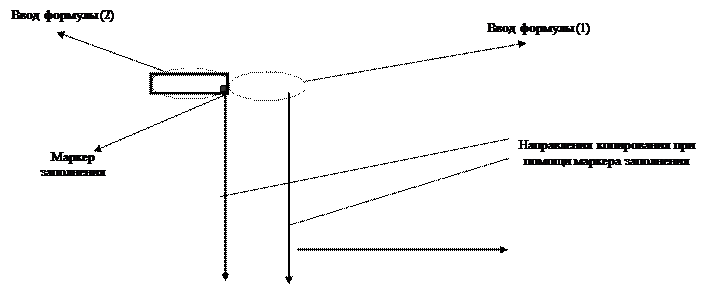 1 1
| Курс евро | 31,20 | 33,50 | 34,90 | |
| 2 | Сумма в евро | Сумма в рублях | |||
| 3 | 0,00 € | ||||
| 4 | * | * | * | * | |
| 5 | * | * | * | * | |
| 6 | * | * | * | * | |
| 7 | * | * | * | * | |
| 8 | * | * | * | * | |
| 9 | * | * | * |  * *
| |
| 10 | * | * | * | * | |
| 11 | * | * | * | * | |
| 12 | * | * | * | * | |
Вариант 2
Необходимо получить таблицу умножения (диапазон B8:K17) при помощи двух копирований формулы (1).
 (1)
(1)
Формулу (1) необходимо перед копированием скорректировать в соответствие с принципом действия абс. и отн. адресации (то есть поставить в нужных местах формулы знак $)
В ячейках A8 и B7 нужно установить ссылки на ячейки E2 (нач. значение по вертикали) и E3 (нач. значение по горизонтали) соответственно. Ссылка означает взятие содержимого какой-то ячейки, например формула "=A1" означает взятие содержимого ячейки А1.
Диапазоны C7:K7 и A9:A14 получены по формулам (2) и (3) соответственно, при помощи копирования (перед копированием нужно поставить в определенных местах формулы знак $):
 (т.е.,
(т.е.,  ) (2)
) (2)
 (т.е.
(т.е.  ) (3)
) (3)
| A | B | C | D | E | F | G | H | I | J | K | ||||
| Область ввода | ||||||||||||||
| 2 | Нач. значение по вертикали | 1,00 | ||||||||||||
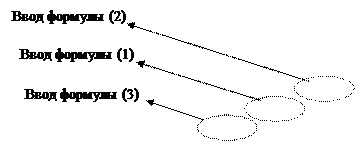 3 3
| Нач. значение по горизонтали | 1,00 | ||||||||||||
| 4 | Шаг по вертикали | 1,00 | ||||||||||||
| 5 | Шаг по горизонтали | 1,00 | ||||||||||||
| 6 | Область вычислений | |||||||||||||
| 7 | =E3 |  =B7+E5 =B7+E5
| * | * | * | * | * | * | * | * | ||||
 8 8
| =E2 | =A8*B7 | * | * | * | * | * | * | * | * | * | |||
| 9 | =A8+E4 | * | * | * | * | * | * | * | * | * | * | |||
| 10 |  * *
| * | * | * | * | * | * | * | * | * | * | |||
| 11 | * | * | * | * | * | * | * | * | * | * | * | |||
| 12 | * | * | * | * | * | * | * | * | * | * | * | |||
| 13 | * | * | * | * | * | * | * | * | * | * | * | |||
| 14 | * |  * *
| * | * | * | * | * | * | * | * | * | |||
Вариант 3
Таблица расчета процентов по вкладу
| Область ввода | ||||||||||||||||||
| Сумма (руб.) | 1 000,00 | |||||||||||||||||
| Начальное значение процента (%) | 3,00% | |||||||||||||||||
| Начальное значение (лет) | ||||||||||||||||||
| Шаг изменения (%) | 0,50% | |||||||||||||||||
| Шаг изменения (лет) | ||||||||||||||||||
| Область вычислений | ||||||||||||||||||
| Процент |  Годы Годы
| |||||||||||||||||

| =? |  =? =?
| ||||||||||||||||
 =? =?
|  =? =?
| |||||||||||||||||
 =? =?
| ||||||||||||||||||

| ||||||||||||||||||
Сумма вклада на конец периода рассчитывается по формуле:
P1=P0*(1+r)^n,
где P0 – сумма, размещенная на депозите; r – ставка по депозиту (%); n – число периодов (лет)
Контрольные вопросы:
1 Какие изменения происходят в формулах при их копировании?
2 Как избежать этих изменений?
3 Что такое абсолютный адрес?
4 Что такое относительный адрес?
5 Что такое маркер заполнения?
Лабораторная работа №19. MS Excel: функции.
Цель работы: научиться вводить функции.
Необходимо в столбцах " Рез-т 1 " и " Рез-т 2 " ввести формулы. Числа в столбцах
" Рез-т 1 " и " Рез-т 2 ", если формула введена правильно, должны соответствовать числам в столбце " Рез-т ".
| A | |||||
| 1 | Функции, работающие с числовым диапазоном | ||||
| 2 | Диапазон | Рез-т | Рез-т 1 | Рез-т 2 | |
| 3 | 16,00 | =СУММ(А3:А8) | =СУММ(А3;А4:А8) | ||
| 4 | 120,00 | =ПРОИЗВЕД(А3:А8) | =ПРОИЗВЕД(А3:А6;А7;А8) | ||
| 5 | 2.67 | =СРЗНАЧ(А3:А8) | =СРЗНАЧ(А3;А4;А5;А6:А8) | ||
| 6 | 5,00 | =МАКС(А3:А8) | =МАКС(А8;А3:А7) | ||
| 7 | 1,00 | =МИН(А3:А8) | =МИН(А3:А5;А6:А8) | ||
| 8 | 6,00 | =СЧЕТ(А3:А8) | =СЧЕТ(А6:А8;А3:А5) | ||
Необходимо в столбце " Рез-т 1 " ввести формулы.
| 9 | Функции, работающие с единичными числовыми данными | |||
| 10 | Число | Рез-т | Рез-т 1 | |
| 11 | 3.14 | -1.000 | =COS(A11) | |
| 12 | -123.456 | 123.456 | =ABS(A12) | |
| 13 | 3.14 | 0.002 | =SIN(A13) | |
| 14 | 2.000 | =КОРЕНЬ(А14) | ||
| 15 | 16.000 | =СТЕПЕНЬ(А15;А14) | ||
| 16 | Вложенные функции | |||
| 17 | Диапазон | Рез-т | Рез-т 1 | |
| 18 | =КОРЕНЬ(СУММ(А18:А23)) | |||
| 19 | =СТЕПЕНЬ(КОРЕНЬ(СУММ(А18:А23));2) | |||
| 20 | =СТЕПЕНЬ(МАКС(А18:А23);КОРЕНЬ(СУММ(А18:А23))) | |||
| 21 | -0.998 | =СУММ(COS(3.14);SIN(3.14)) | ||
| 22 | =ПРОИЗВЕД(КОРЕНЬ(А21);КОРЕНЬ(СУММ(А18:А23))) | |||
| 23 | 2.7 | =ОКРУГЛ(СРЗНАЧ(А18:А23);1) | ||
Контрольные вопросы:
1 Что такое функция?
2 Какова структура функции?
3 Сколько аргументов может быть у функции?
4 Как ввести функцию?
5 Какие существуют категории функций?
Лабораторная работа №20. MS Excel: функции анализа данных.
Цель работы: научиться анализировать данные при помощи функций СЧЕТЗ, СЧЕТЕСЛИ, СУММЕСЛИ, ЕСЛИ.
Вариант 1
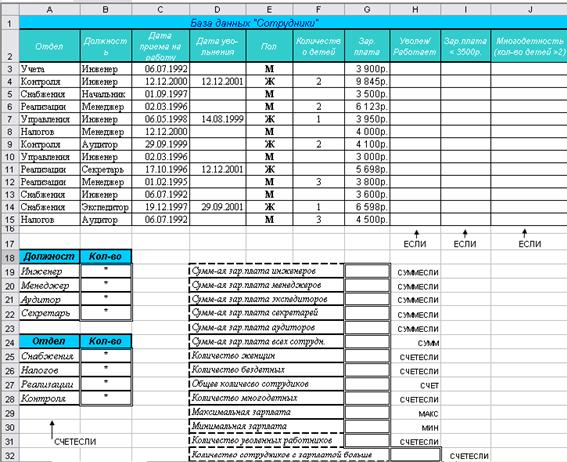
Вариант 2
Для выполнения лабораторной работы необходим файл Недвижимость.xls, который необходимо скопировать с сервера и поместить на диск D.
В указанном файле представлена таблица "Рынок недвижимости". В данной таблице необходимо заполнить столбцы со * (столбцы: " Цена в руб. ", " Продано→в наличие ", " Площадь больше 100 кв. м. ").
Для заполнения столбца " Цена в руб." используется формула (1), которая вводиться в ячейку F3, а затем распространяется на другие ячейки столбца при помощи маркера заполнения.
 (1)
(1)
Внимание!!! Перед копированием формулу необходимо скорректировать
Для заполнение столбца " Продано→в наличие " используется функция ЕСЛИ, логическим выражением для данной функции является наличие→отсутствие в соответствующей ячейке столбца "Дата продажи" даты (пример проверки ячейки А1 на отсутствие в ней каких-либо данных – А1=""). При истинности логического выражения необходимо вернуть значение "в наличии", при ложности – "продано". Результат заполнения столбца " Продано→в наличие " приведен в таблице 1.
Для заполнение столбца " Площадь больше 100 кв.м. " используется функция ЕСЛИ, логическим выражением для данной функции является наличие в соответствующей ячейке столбца "Общая площадь (кв.м.)" числа, большего 100. При ложности логического выражения необходимо вернуть значение "" (пустая строка), при истинности – значение соответствующей ячейки столбца "Общая площадь (кв.м.)". Результат заполнения столбца " Площадь больше 100 кв.м. " приведен в таблице 1.
Таблица 1
| J | K | |
| Продано→ в наличии | Площадь больше 100 кв.м | |
| продано | ||
| в наличии | ||
| продано | 135.900 |
Для заполнения столбца " Суммарная продаваемая площадь (кв.м.) " используется функция СУММЕСЛИ, условием для которой является соответствующая страна, например, "=Россия".
Для заполнения столбца " Количество продаваемых квартир " используется функция СЧЕТЕСЛИ, условием для которой является соответствующая страна, например, "=Россия".
Для заполнения таблицы " Анализ рынка недвижимости " использовать функции СЧЕТЕСЛИ, МАКС, МИН, СЧЕТЗ, СЧИТАТЬПУСТОТЫ.
| Страна | Суммарная продаваемая площадь (кв.м) | Страна | Количество продаваемых квартир | |
| Россия | Россия | |||
| Англия | Англия | |||
| Франция | Франция | |||
| Польша | Польша | |||
| Анализ рынка недвижимости | ||||
| Количество квартир, имеющихся в наличии | ||||
| Количество проданных квартир | ||||
| Максимальная цена квартиры | ||||
| Минимальная цена квартиры | ||||
| Количество квартир стоимостью больше 100000 $ | ||||
| Общее количествоквартир на рынке | ||||
| Минимальный срок кредита |
Контрольные вопросы:
1 Какие функции можно отнести к функциям анализа данных?
2 Сколько аргументов имеет функция СУММЕСЛИ?
3 Чем функция СУММЕСЛИ отличается от функции СУММ?
4 Чем функция СЧЕТ отличается от функции СЧЕТЕСЛИ?
Лабораторная работа №21. MS Excel: построение диаграмм.
Цель работы: научиться наглядно представлять данные при помощи диаграмм.
|
|
|
|
|
Дата добавления: 2014-11-25; Просмотров: 530; Нарушение авторских прав?; Мы поможем в написании вашей работы!
 , (1)
где столбец
, (1)
где столбец  получен по формуле (2):
получен по формуле (2):
 (2)
При заполнении таблицы необходимо использовать копирование формул при помощи маркера заполнения. Задача состоит в получении всей таблицы сумм двумя копированиями формулы (1) при помощи маркера заполнения.
(2)
При заполнении таблицы необходимо использовать копирование формул при помощи маркера заполнения. Задача состоит в получении всей таблицы сумм двумя копированиями формулы (1) при помощи маркера заполнения.